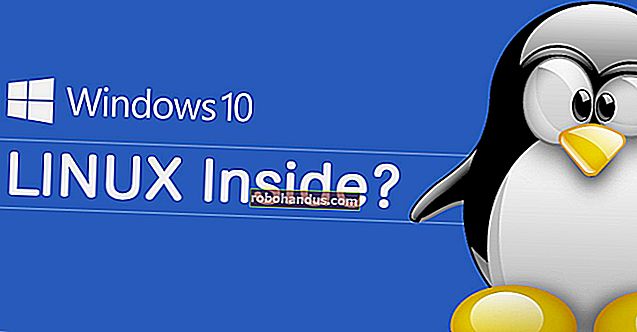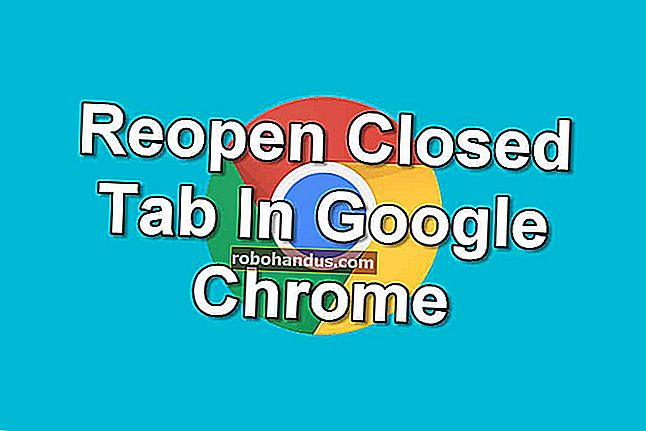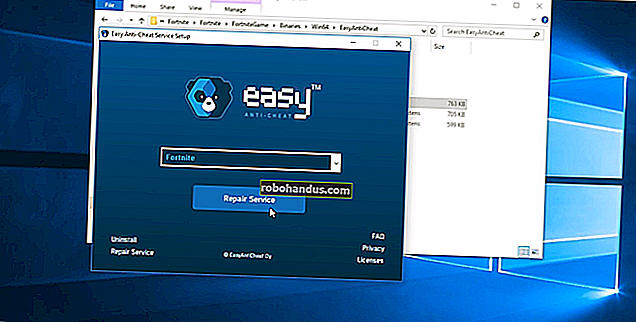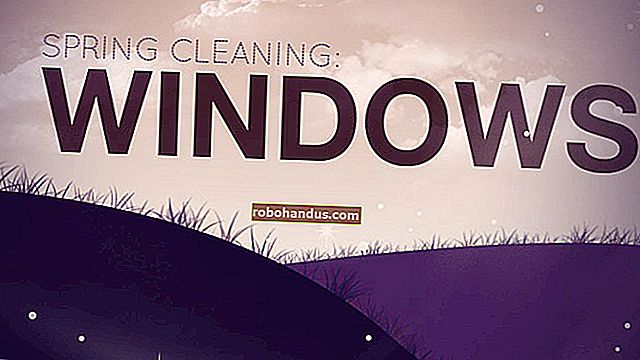Windows 10'da Mikrofon Nasıl Kurulur ve Test Edilir

İster konuşma tanıma ile dikte ediyor olun, ister bir aile üyesiyle veya oyun arkadaşıyla sesli sohbet üzerinden konuşuyor olun, konuşma yazmaktan daha hızlı ve daha net olabilir. Neyse ki, Windows'ta bir mikrofon ayarlamak basit ve yapmak kolaydır. Mikrofonunuzu Windows 10'da nasıl kurup test edeceğiniz aşağıda açıklanmıştır.
Mikrofon Ayarlama
Mikrofonunuzu kurmadan önce yapmanız gereken ilk şeylerden biri, onu takmak veya Bluetooth ile bağlamak ve herhangi bir sürücü yüklemektir. Windows çoğu zaman gerekli sürücüleri otomatik olarak arayacak ve yükleyecektir, ancak bu işe yaramazsa, belirli sürücüler için üreticinin web sitesini kontrol etmeniz gerekebilir.
İLGİLİ: En İyi USB Mikrofonlar
Gerekli tüm sürücüleri yükledikten sonra, sistem tepsinizdeki ses simgesine sağ tıklayın ve ardından "Sesler" komutuna tıklayın.

Ses penceresinde, mikrofon ayarlarını görmek için "Kayıt" sekmesine geçin. Kullanmak istediğiniz mikrofonu seçin ve ardından "Yapılandır" düğmesine tıklayın.

Açılan Konuşma Tanıma penceresinde, "Mikrofonu Ayarla" bağlantısını tıklayın. Bu araç konuşma tanımaya yönelik olsa da, mikrofonunuzu burada ayarlamak sesli sohbetler için daha iyi yapılandırmanıza da yardımcı olabilir.

Kurulum sihirbazı açıldığında, sahip olduğunuz mikrofonun türünü seçin ve ardından "İleri" yi tıklayın.

Sonraki ekran, önceki ekranda seçtiğiniz mikrofon türüyle eşleşen mikrofonunuzu kullanmak için ipuçları sağlar.

Ardından, sihirbaz size yüksek sesle okuyabileceğiniz bazı metinler sağlar. Devam edin ve bunu yapın ve ardından "İleri" yi tıklayın.

İşte bu, mikrofonunuz artık kullanıma hazır. Sihirbazı kapatmak için "Bitir" seçeneğine tıklayın.

Bilgisayarınız sizi duymadıysa, mikrofonunuzun sesi kapatılmışsa veya sesinizi alabilecek birden fazla mikrofon takılıysa, sonraki ekranda bu mesajı göreceksiniz. Mikrofonunuzu ayarlamak için önceki ekranı tekrarlamanız gerekebilir.

İLGİLİ: Windows 7 veya 8'de Konuşma Tanıma ile Nasıl Başlanır
Mikrofonunuzu Test Etme
Mikrofonunuzu ister önceki bölümde anlattığımız ister şimdi, sihirbazı kullanarak yapılandırın, mikrofonunuzun sizi duyduğundan emin olmak için istediğiniz zaman hızlı bir test gerçekleştirebilirsiniz.
Görev çubuğundaki ses simgesine sağ tıklayıp "Sesler" komutuna tıklayarak Sesler penceresini açın.

Ardından, kullanılabilir cihazların bir listesini görmek için "Kayıt" sekmesine geçin.

Şimdi mikrofonunuza konuşun ve yaptığınız gibi hareket edecek yeşil çubukları arayın. Çubuklar sesinizle yükseliyorsa, cihazınız düzgün çalışıyor demektir.

Yeşil çubuğun hareket ettiğini görüyorsanız, ancak neredeyse hiç yükselmiyorsa, mikrofonunuzun seviyelerini yükseltmeyi deneyebilirsiniz. Bu, mikrofonun hassasiyetini artırarak çalışır, böylece daha fazla ses alabilir. "Kayıt" sekmesinden mikrofonu ve ardından "Özellikler" i tıklayın.

"Düzeyler" sekmesine geçin ve ardından sesinizi daha kolay algılaması için mikrofonunuzun hassasiyetini ayarlayın.

Hala yükselen çubukları göremiyorsanız, sürücülerinizi yeniden yüklemeniz veya güncellemeniz gerekebilir.
İLGİLİ: Windows'ta Donanım Sürücülerinizi Güncellemenin Tek Güvenli Yolu